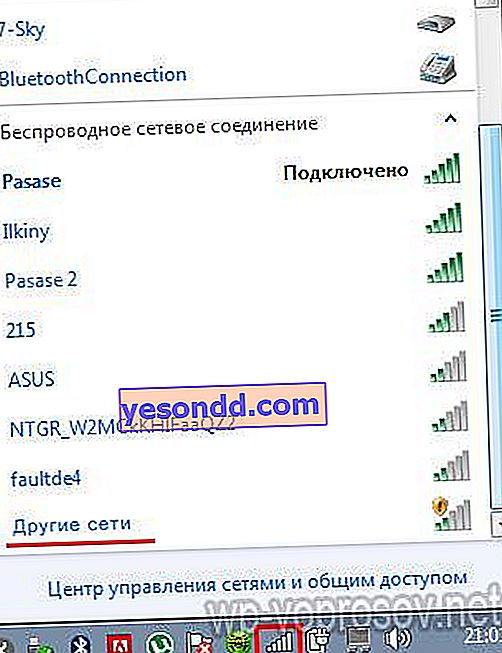Melindungi router wifi dari peretasan adalah salah satu pertanyaan utama yang muncul di hadapan kita setelah menyiapkan jaringan nirkabel rumah dengan akses Internet. Memastikan keamanan jaringan wifi tidak hanya menjadi penjamin terhadap koneksi yang tidak diinginkan dari tetangga ke Internet Anda, tetapi juga jaminan perlindungan data pribadi komputer, laptop, dan perangkat Anda lainnya. Lagipula, melalui celah dalam protokol keamanan, tidak hanya virus yang dapat menembus Anda, tetapi juga penipu yang akan menggunakan PC Anda untuk meretas situs di Internet. Parameter dasar dari kunci keamanan wifi dan mode kata sandi, yang biasanya terbatas untuk sebagian besar pengguna, dalam hal ini tidak cukup untuk jaringan 2,4 GHz dan 5 GHz (5G). Mari kita bicara tentang aturan untuk melindungi router wifi dari peretasan dan cara memastikannya di jaringan IP komputer.
Konfigurasi keamanan awal jaringan router WiFi
Pertama-tama, untuk mengatur perlindungan jaringan wifi, jaga enkripsi koneksi wajib pada router. Saya sarankan menggunakan kunci keamanan wifi WPA2 / PSK atau WPA3 / PSK yang lebih baru. Ini membutuhkan kata sandi tujuh digit yang agak rumit, yang sangat sulit ditebak.
 Alexander adalah spesialis dalam jaringan nirkabel. Saya dengan serius memikirkan masalah ini untuk waktu yang lama, ketika, selama peninjauan berikutnya tentang perangkat yang termasuk dalam jaringan rumah, saya menemukan bukan hanya satu, bukan dua, tetapi 10 komputer, laptop, dan smartphone! Kemudian keamanan jaringan wifi lokal sangat menarik minat saya, dan saya mulai mencari cara lain yang lebih andal untuk melindungi router saya.
Alexander adalah spesialis dalam jaringan nirkabel. Saya dengan serius memikirkan masalah ini untuk waktu yang lama, ketika, selama peninjauan berikutnya tentang perangkat yang termasuk dalam jaringan rumah, saya menemukan bukan hanya satu, bukan dua, tetapi 10 komputer, laptop, dan smartphone! Kemudian keamanan jaringan wifi lokal sangat menarik minat saya, dan saya mulai mencari cara lain yang lebih andal untuk melindungi router saya.Untuk mengamankan jaringan Anda secara maksimal, Anda tidak memerlukan program perlindungan khusus. Semuanya disediakan di pengaturan router wifi dan komputer. Demonstrasi metode akan dilakukan pada contoh model ASUS WL-520GU.

Keamanan jaringan lokal - cara praktis untuk mengamankan wifi melalui router
Kami mencantumkan semua cara utama untuk memastikan perlindungan penuh dari koneksi WiFi melalui router, yang akan dibahas di bawah ini.
- Menyiarkan nama jaringan nirkabel
- Memfilter berdasarkan MAC atau alamat IP
- Jadwal Router WiFi
- Melarang koneksi otomatis ke jaringan WiFi
Nonaktifkan siaran SSID di router - nama koneksi jaringan
SSID adalah, berbicara dalam bahasa Rusia, nama jaringan kami. Yaitu, nama yang Anda tetapkan untuk itu dalam pengaturan dan yang ditampilkan saat memindai router yang tersedia untuk koneksi. Untuk perlindungan dasar minimum WiFi Anda, Anda perlu mengubah nama jaringan, atau SSID-nya dengan kata lain. Tapi ini belum cukup.
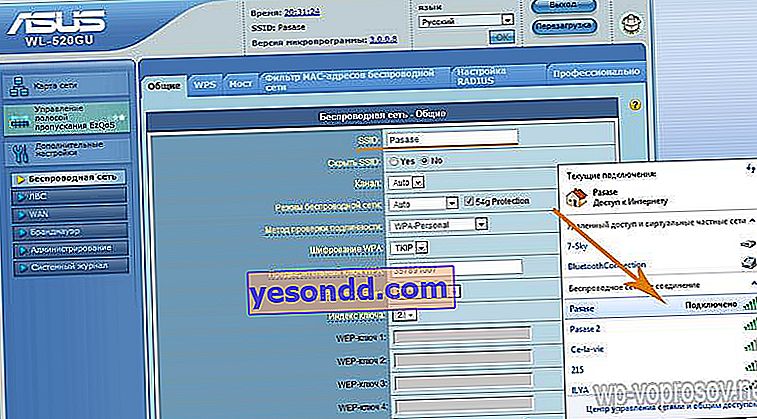
Jika nama SSID terlihat oleh semua orang, maka siapa pun dapat mencoba untuk menyambungkannya. Agar hanya Anda dan teman Anda yang mengetahuinya, Anda perlu menyembunyikannya, agar tidak ada dalam daftar ini. Untuk melakukan ini, beri tanda centang pada "Sembunyikan SSID". Setelah itu, akan hilang dari hasil pencarian. Dan Anda dapat bergabung dengan cara berikut:
- Klik ikon grafik koneksi di pojok kanan bawah panel Windows
- Pilih dari daftar "Jaringan lain"
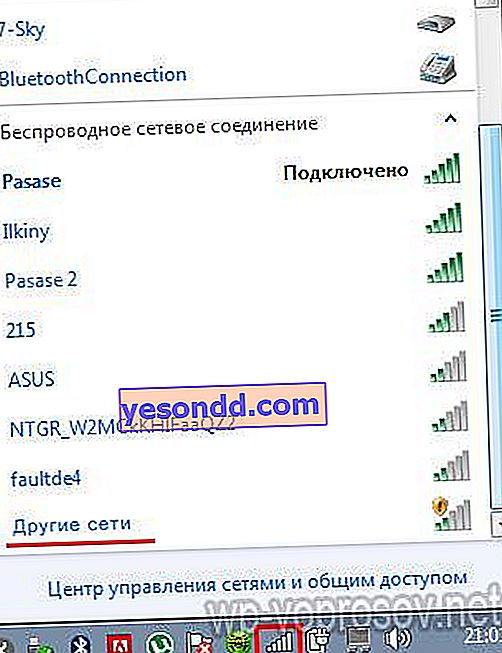
- Klik pada tombol "Hubungkan", lalu masukkan namanya, ditemukan dan disimpan oleh Anda (Saya harap Anda mengingatnya?) Dan masukkan kunci keamanan ke sana.

Itu saja, setelah itu Anda harus memasukkan wifi aman Anda, meskipun tidak terlihat.
Memfilter perangkat melalui router berdasarkan alamat MAC
Ini adalah cara yang lebih andal untuk melindungi wifi dari penyusup melalui router WiFi. Faktanya adalah setiap perangkat memiliki pengenal pribadinya sendiri, yang disebut alamat MAC. Anda hanya dapat mengizinkan akses ke komputer Anda dengan mendaftarkan ID mereka di pengaturan router rumah Anda.
Tapi pertama-tama Anda perlu mencari tahu MAC ini. Untuk melakukan ini, di Windows 7, Anda harus mengikuti rantai: "Mulai> Panel Kontrol> Jaringan dan Internet> Pusat Kontrol> Ubah pengaturan adaptor" dan klik dua kali pada koneksi wifi Anda. Selanjutnya, klik tombol "Informasi" dan lihat item "Alamat fisik" - ini dia!
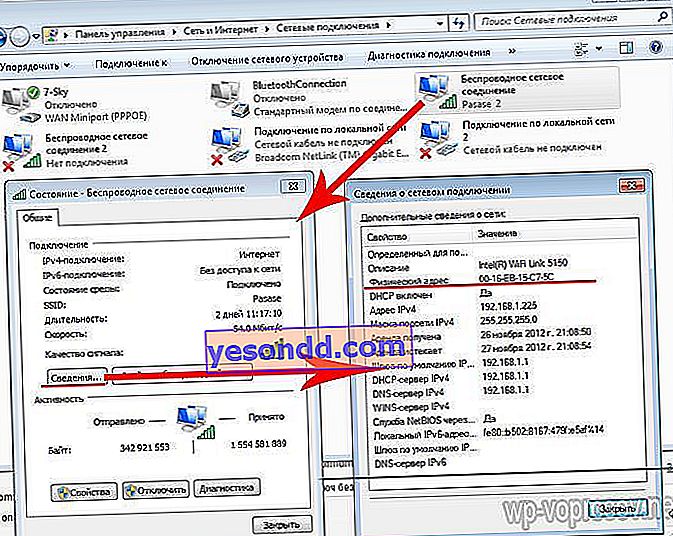
Kami menulisnya tanpa tanda hubung - hanya angka dan huruf. Kemudian kita pergi ke bagian administrator dari router di tab "Filter alamat MAC Nirkabel". Pilih item "Terima" dari daftar drop-down dan tambahkan alamat MAC dari komputer yang ada di LAN Anda - sekali lagi, tanpa tanda hubung.
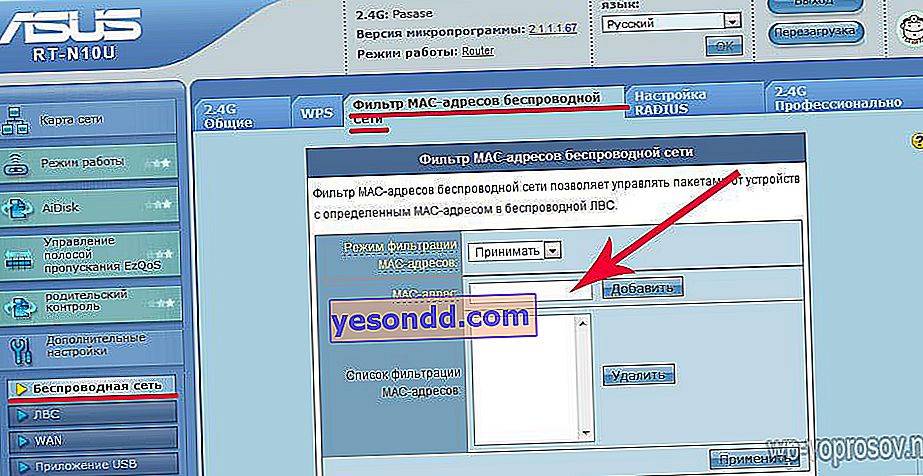
Setelah itu, simpan pengaturan dan senang bahwa perangkat orang lain tidak akan masuk!
Pemfilteran perangkat berdasarkan alamat IP
Ini adalah cara yang lebih maju. Di sini komputer akan disaring tidak hanya oleh MAC, tetapi juga oleh IP mereka yang ditetapkan secara manual. Teknologi modern memungkinkan Anda untuk mengubah MAC, yaitu, setelah mengetahui nomor gadget Anda, Anda dapat menirunya dan masuk seolah-olah Anda sendiri terhubung. Dalam hal ini, IP didistribusikan secara default ke semua perangkat yang terhubung secara otomatis dalam kisaran tertentu - ini terjadi karena pengoperasian router dalam apa yang disebut mode server DCHP. Tapi kita bisa mematikannya dan mengatur alamat IP masing-masing secara manual.
Mari kita lihat bagaimana ini dilakukan dalam praktiknya. Pertama, Anda perlu menonaktifkan server DCHP, yang secara otomatis mendistribusikan alamat. Buka bagian "LAN" dan buka tab "DCHP-server". Di sini kami menonaktifkannya ("Tidak" di paragraf pertama).
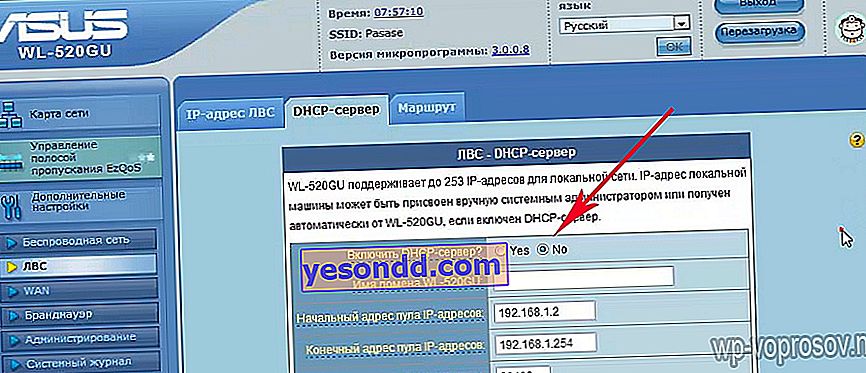
Selanjutnya, gulir ke bawah halaman dan atur IP-nya sendiri untuk setiap perangkat dengan MAC-nya. Saya mengatur alamat 192.168.1.3 untuk komputer.

Setelah itu, Anda perlu mengkonfigurasi setiap komputer atau perangkat lain. Jika Anda menggunakan Windows 7, buka "Panel Kontrol> Jaringan dan Internet> Pusat Kontrol Jaringan> Ubah pengaturan adaptor> Sambungan nirkabel (atau apa pun namanya di sana)." Kami mengklik dua kali, pergi ke "Properties> Internet Protocol Version 4 (TCP / IP)". Di sini kami mendapatkan semua parameter secara otomatis. Kami memberi tanda centang pada "Gunakan IP berikut" dan mengatur:
- IP adalah yang Anda tetapkan saat mengkonfigurasi router, yaitu, saya memilikinya 192.168.1.3
- Masker - 255.255.255.0
- Gateway - ip router, yaitu, secara default di asus adalah 192.168.1.1

Membatasi waktu kerja router wifi
Metode ini cocok untuk mereka yang bekerja di depan komputer pada waktu yang sama. Intinya adalah bahwa router akan mendistribusikan Internet melalui WiFi hanya pada jam-jam tertentu. Misalnya, Anda pulang kerja jam 6 sore dan tetap online sampai jam 10. Kemudian kami mengekspos pengoperasian perangkat hanya dari 18 hingga 22 jam. Dimungkinkan juga untuk mengatur hari-hari inklusi tertentu. Misalnya, jika Anda berangkat ke pondok musim panas pada akhir pekan, Anda tidak dapat menyiarkan wifi sama sekali pada hari Sabtu dan Minggu.
Mode ini diatur di bagian "Jaringan nirkabel", tab "Profesional". Kami menetapkan hari kerja dan jam kerja.
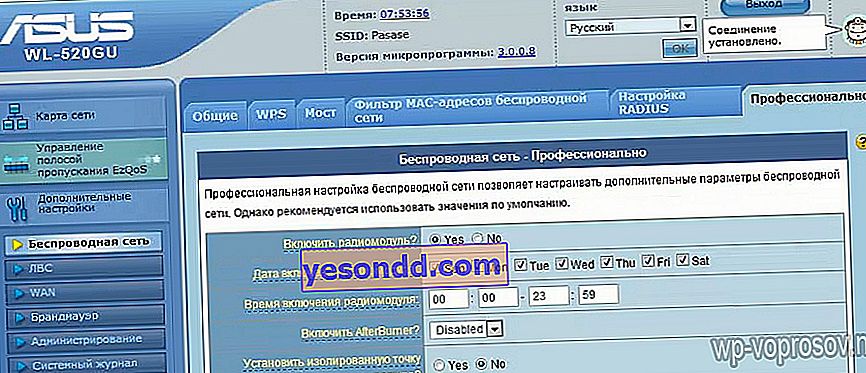
Menonaktifkan koneksi otomatis ke jaringan lokal melalui WiFi
Pengaturan ini dilakukan pada komputer itu sendiri, dan kemungkinan besar itu bahkan bukan perlindungan wifi, tetapi untuk memagari komputer agar tidak terhubung ke jaringan asing tempat virus dapat ditangkap. Klik pada koneksi nirkabel Anda di "Network Connections" (lihat poin 3) dan pilih "Wireless Network Properties" di sini.
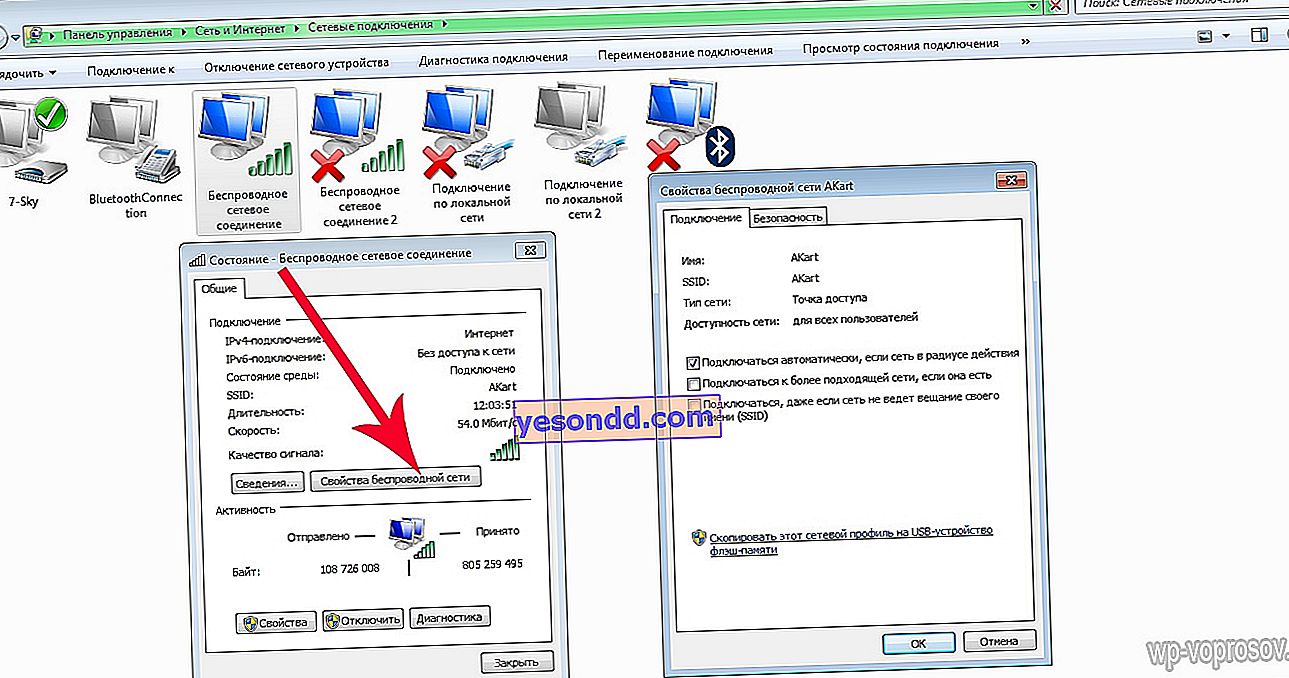
Untuk perlindungan maksimum dari koneksi ke jaringan wifi, disarankan untuk tidak mencentang semua kotak di sini untuk memasukkan kata sandi setiap kali Anda terhubung. Untuk pemalas, Anda dapat meninggalkan item pertama - koneksi otomatis ke jaringan saat ini, tetapi Anda tidak dapat mengaktifkan dua lainnya, yang memungkinkan komputer untuk secara independen terhubung ke item lain yang tersedia untuk koneksi.
Seperti yang Anda lihat, bukan hanya enkripsi WPA2 yang melindungi jaringan WiFi Anda. Jika Anda mengikuti tip sederhana ini, keamanan LAN nirkabel Anda akan terjamin! Segera Anda juga akan belajar cara melindungi seluruh jaringan lokal sekaligus, dan agar tidak ketinggalan artikel ini, saya sarankan untuk berlangganan pembaruan blog. Jika Anda memiliki pertanyaan - formulir komentar siap melayani Anda